PPT在每页批量插入logo和名字
来源:网络收集 点击: 时间:2024-02-24【导读】:
我们在制作PPT的时候,会希望在每页都显示公司的LOGO或者名称,如果每页都手动添加,无疑是增加了工作量,那么如何快速添加呢?工具/原料morePPT方法/步骤1/5分步阅读 2/5
2/5 3/5
3/5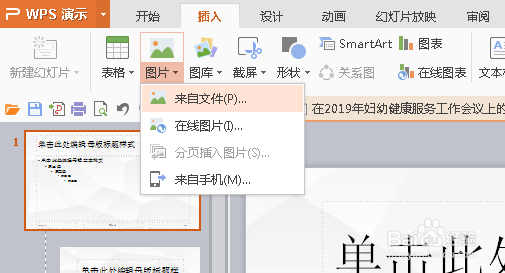 4/5
4/5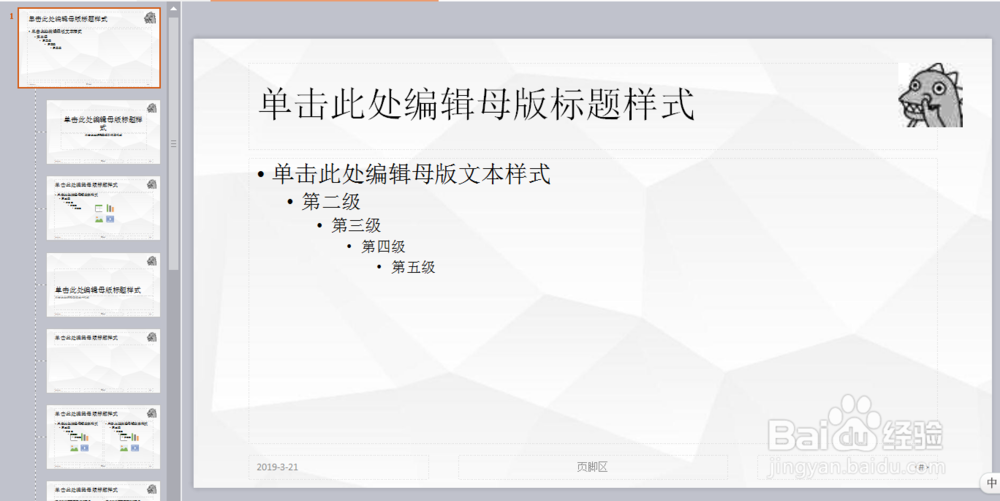 5/5
5/5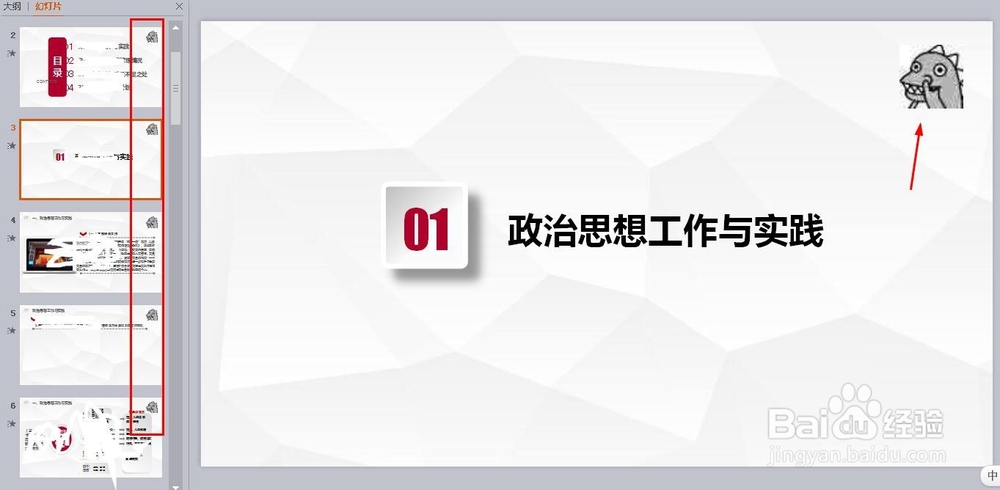 注意事项
注意事项
我们可以先做好PPT,然后我们想在右上角添加公司的logo,因此在做PPT的时候就要先把右上角预留好空白。
 2/5
2/5然后我们点击视图-幻灯片母版。
 3/5
3/5顾名思义,母版就是整个PPT的固定模板,在这里设置的样式会统一添加进子幻灯片中。添加logo,就可以在这里插入logo图片了。点插入-插入图片。
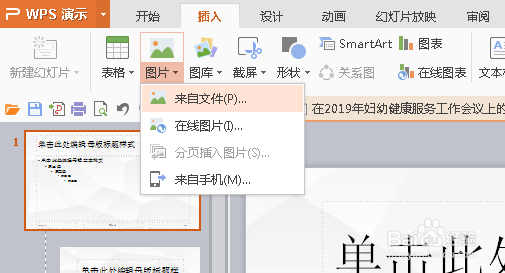 4/5
4/5图片插入到母版中了,我们再调节一下LOGO的大小和位置,将它置于右上角。然后点击上方的关闭按钮。
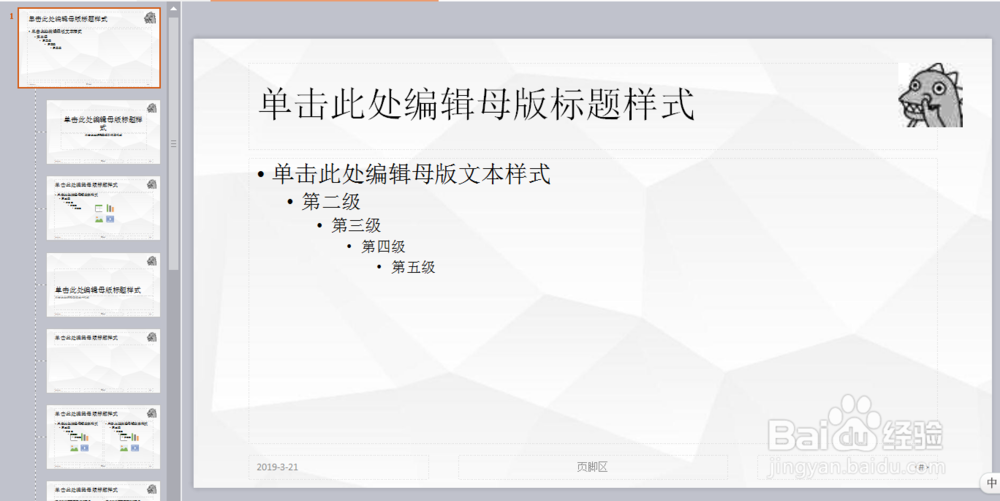 5/5
5/5这时返回幻灯片界面,就能发现LOGO添加到了每个子幻灯片中,如果对logo的位置不满意,再次进入母版中调整位置即可。
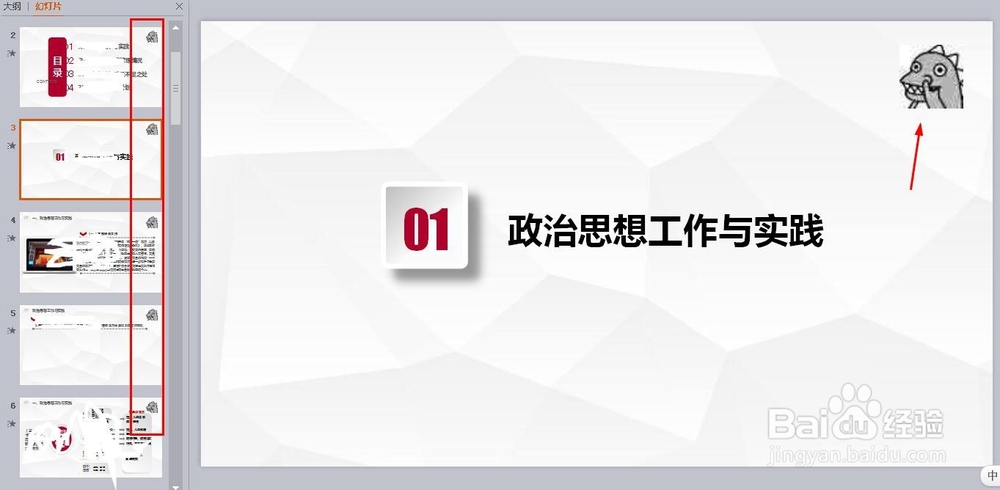 注意事项
注意事项灵活运用母版,能一键统一整个幻灯片的格式,非常实用哦!
如果本经验对你有帮助,记得给我投个票哈!
PPT幻灯片母版LOGO名称版权声明:
1、本文系转载,版权归原作者所有,旨在传递信息,不代表看本站的观点和立场。
2、本站仅提供信息发布平台,不承担相关法律责任。
3、若侵犯您的版权或隐私,请联系本站管理员删除。
4、文章链接:http://www.1haoku.cn/art_135527.html
上一篇:怎样在Excel中为多个工作表创建目录
下一篇:如何做黄焖鸡
 订阅
订阅